win11进入安全模式的办法 win11怎么进安全模式
更新时间:2023-07-10 15:31:39作者:zheng
我们在使用win11电脑的时候难免会因为系统错误导致电脑无法正常运行,而我们就可以在win11电脑开机时进入安全模式来尝试修复系统的故障,但是有些用户不知道该如何进入安全模式修复系统,今天小编就教大家win11进入安全模式的办法,如果你刚好遇到这个问题,跟着小编一起来操作吧。
推荐下载:win11专业版
方法如下:
1、将电脑重启,在锁屏进入电脑时,点击右下角的【关机】图标,然后按住【shift】按键同时使用鼠标点击【重启】;
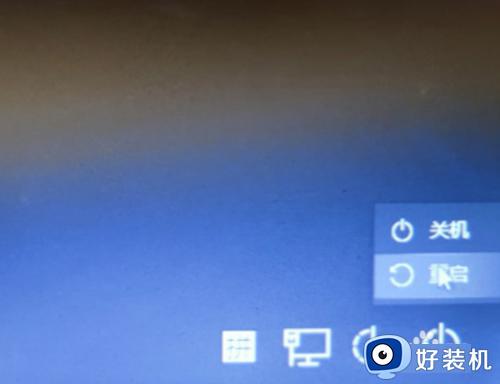
2、进入选择一个选项页面后,选择【疑难解答】选项;
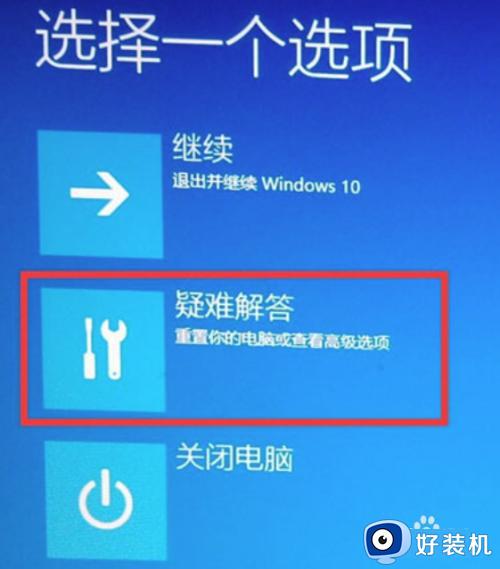
3、然后再点击【高级选项】进入;
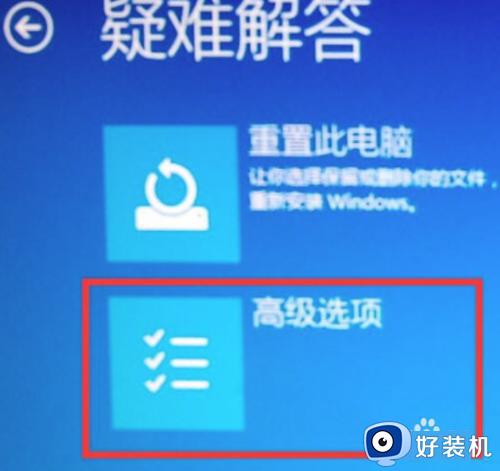
4、在高级选项中喧杂呢【启动设置】来更改Windows启动行为;
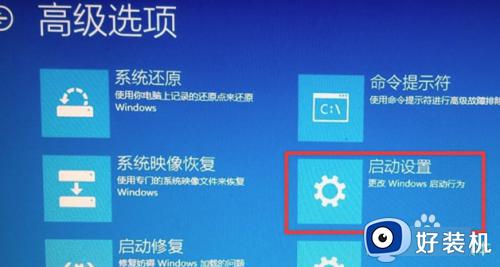
5、然后点击右下角的【重启】按钮;

6、最后使用数字键【4】或者功能键【F4】选择【启用安全模式】,重启电脑上进入安全模式。
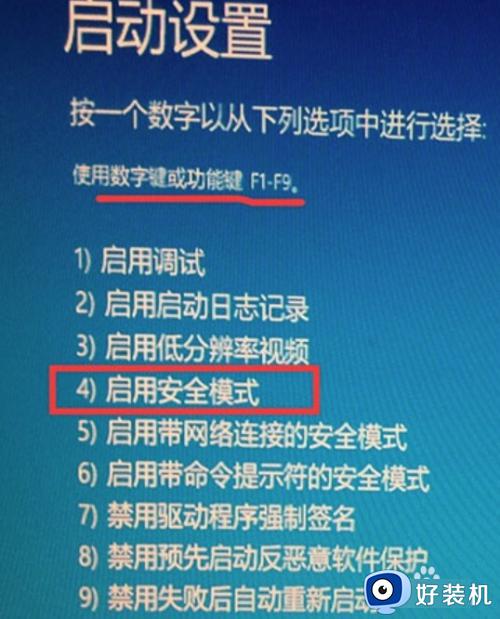
以上就是关于win11进入安全模式的办法的全部内容,还有不懂得用户就可以根据小编的方法来操作吧,希望能够帮助到大家。
win11进入安全模式的办法 win11怎么进安全模式相关教程
- win11无法进入安全模式怎么办 win11进不去安全模式解决方法
- win11怎么退出安全模式 win11系统安全模式如何退出
- win11系统怎么进入安全模式 win11进入安全模式操作方法
- windows11强制进入安全模式的修复方法 win11强制进入安全模式怎么解决
- win11进入安全模式的方法 win11怎么进入安全模式
- win11开机怎么进入安全模式 win11电脑怎样进入安全模式
- win11重启进入安全模式的方法 win11如何打开电脑安全模式
- win11进安全模式按哪个键 win11如何进入安全模式修复电脑
- win11的安全模式怎么进入 win11电脑如何进入安全模式
- win11怎么进安全模式 win11的安全模式如何进入
- win11家庭版右键怎么直接打开所有选项的方法 win11家庭版右键如何显示所有选项
- win11家庭版右键没有bitlocker怎么办 win11家庭版找不到bitlocker如何处理
- win11家庭版任务栏怎么透明 win11家庭版任务栏设置成透明的步骤
- win11家庭版无法访问u盘怎么回事 win11家庭版u盘拒绝访问怎么解决
- win11自动输入密码登录设置方法 win11怎样设置开机自动输入密登陆
- win11界面乱跳怎么办 win11界面跳屏如何处理
win11教程推荐
- 1 win11安装ie浏览器的方法 win11如何安装IE浏览器
- 2 win11截图怎么操作 win11截图的几种方法
- 3 win11桌面字体颜色怎么改 win11如何更换字体颜色
- 4 电脑怎么取消更新win11系统 电脑如何取消更新系统win11
- 5 win10鼠标光标不见了怎么找回 win10鼠标光标不见了的解决方法
- 6 win11找不到用户组怎么办 win11电脑里找不到用户和组处理方法
- 7 更新win11系统后进不了桌面怎么办 win11更新后进不去系统处理方法
- 8 win11桌面刷新不流畅解决方法 win11桌面刷新很卡怎么办
- 9 win11更改为管理员账户的步骤 win11怎么切换为管理员
- 10 win11桌面卡顿掉帧怎么办 win11桌面卡住不动解决方法
